 Domain gratis memang merupakan salah satu freebies (gratisan) yang sangat saya sukai di internet. Karena domain itu sendiri memiliki fungsi yang banyak, namun hebatnya bisa kita dapatkan secara gratis. Ada beberapa web yang menyediakan layanan gratis ini, tapi rasanya dot.tk menurut saya adalah yang paling baik.
Domain gratis memang merupakan salah satu freebies (gratisan) yang sangat saya sukai di internet. Karena domain itu sendiri memiliki fungsi yang banyak, namun hebatnya bisa kita dapatkan secara gratis. Ada beberapa web yang menyediakan layanan gratis ini, tapi rasanya dot.tk menurut saya adalah yang paling baik.
Kali ini saya akan membahas mengenai tutorial atau panduan seadanya mengenai bagaimana cara kita mendaftarkan domain gratis dot tk ini. Saya memilih untuk membahas dot.tk karena mereka menyediakan layanan domain gratis lengkap dengan fasilitas editing nameserver, dan hebatnya tanpa harus bertengger di posisi subdomain.
Maksudnya begini. Jika kita biasanya memakai layanan domain gratisan seperti co.cc. Maka domain gratis kita nantinya akan berwujud seperti: “namadomain.co.cc”. Tetapi dot.tk menyediakan layanan full domain, sehingga hasil akhirnya akan berwujud: “namadomain.tk”. Lebih simpel, ringkas, dan mudah diingat.
1. Mendaftar Domain Gratis Dot TK
Oke, hal yang pertama yang harus lakukan tentunya adalah mengakses http://dot.tk. Lalu klik “Web Domain” pada navigasi menu untuk masuk pada pilihan nama domain. Halaman depan bisa langsung kita akses jika kita hanya ingin memilih layanan redirect, alias meneruskan domain.tk kita ke halaman yang sudah ada.
Setelah masuk, kita pilih nama domain yang kita inginkan. Bisa berupa nama kita sendiri, niche untuk blog bisnis, atau sekedar lucu-lucuan seperti “anak.tk”, “guru.tk”, atau “gantengdari.tk” misalnya. Semua terserah kita, asalkan nama domain tersebut belum dipakai oleh orang lain. Setelah itu klik next.
Setelah memilih domain, dot.tk akan menanyakan apakah kita akan memilih layanan berbayar atau layanan gratisnya. Jika kita memilih layanan gratis (tentu saja) ada syaratnya. Dot.tk mensyaratkan bahwa minimal hits, atau minimal kunjungan ke domain kita adalah 25 hits per 90 hari. Jadi pastikan junlah hits domain lebih dari 25 hits agar domain tidak dianggap “nganggur” dan akhirnya dihapus.
2. Mengarahkan Server DNS
Jika sudah memilih “Free domain” untuk layanan gratisnya pakai pilihan “use DNS for this domain” agar kita dapat mengarahkan web/blog kita pada domain.tk pilihan kita. Ini adalah layanan gratis terbaru dari dot.tk. Jadi kita dapat mengarahkan nameserver kita selayaknya domain berbayar.
Sesudah itu, masukan nameserver seperti yang sudah disediakan oleh hosting kita. Jika kita menggunakan hosting gratis seperti 000webhost.com, maka nameservernya biasanya adalah ns01.000webhost.com/ns02.000webhost.com. Kalaupun sudah berbeda, ikuti saja petunjuk yang sudah mereka sediakan. Hal yang sama juga kita lakukan sesuai dengan DNS nameserver tempat hosting yang kita gunakan.
Kalau kita belum tahu atau masih bingung, lanjutkan saja proses ini dengan mengosongkan nameserver atau isi dengan nameserver apa saja. Nantinya bisa kita ubah setelah kita mengetahui nameserver yang disediakan oleh hosting kita. Hanya, pastikan untuk mengubah setting DNS sebelum rentang waktu 48 jam. Cara merubah nameserver akan saya jelaskan di bawah.
Pada tahap ini, kita akan diminta memasukkan email. Masukkan email yang valid dan biasa kita pakai. Karena pada tahap ini, kita juga sekaligus melakukan pendaftaran account dot.tk
Langkah berikutnya adalah kita memasukan data untuk registrasi seperti nama account beserta passwordnya. Dengan melakukan pendaftaran, kita bisa melakukan perubahan setting domain nantinya. Atau sekedar menambahkan domain baru lainnya.
3. Merubah Setting DNS
Jika pada proses awal kita tidak menentukan nameserver dari DNS kita, maka sekaranglah saatnya. Pertama-tama, login account, kemudian pilih “Modify a Domain” pada pilihan setting “My Domains“. Setelah itu, klik tombol “Modify” lalu masukkan nameserver yang disediakan oleh hostingan.
Pada bagian ini, dot.tk akan mengingatkan kembali bahwa domain dengan jumlah kunjungan kurang dari 25 hits dalam waktu 90 akan expire/dihapus.
Kurang lebih sama dengan cara di atas, kita tinggal memasukkan Nameserver dari hosting pilihan kita pada kolom yang sudah disediakan. Jika kolomnya tidak terlihat, pastikan untuk memilih “Use custom DNS service” pada drop down menu yang tersedia.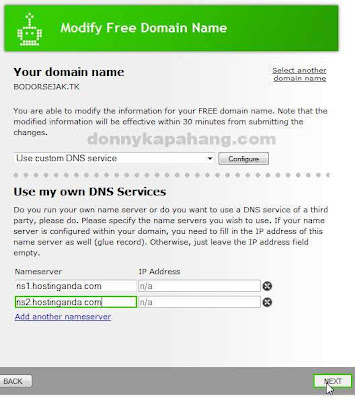
4. Menambah Addon Domain
Jika kita memakai hosting berbayar dengan fasilitas cpanel dan fitur addon domain. Maka kita bisa menambahkan domain kita melalui cpanel. Jika hosting kita adalah 000webhost.com, maka kita harus membuat web baru lagi walaupun masih dalam satu akun. Namun kali ini saya tidak akan membahas banyak mengenai 000webhost.com karena sudah cukup banyak tutorial yang ada.
Nah, jika memang kita menggunakan cpanel, arahkan kursor ke bawah sampai pada pilihan addon domain.
Kemudian masukkan domain telah kita buat tadi, beserta passwordnya root yang kita inginkan.
Sip, jika sudah kita tinggal membuat blog, menginstal wordpress, joomla atau lakukan apa saja terhadap domain kita sehingga domain kita bisa langsung eksis di dunia maya.
Selamat mencoba.
Sumber : http://donnykapahang.com
Harap Diperhatikan: Anda bebas untuk menyebarluaskan tulisan ini dengan menyertakan sumbernya. Jadilah pembaca yang bijak dan dewasa dengan tidak menyebarluaskan tulisan orang lain demi kepentingan pribadi dan menjadi seorang copycat. Terima kasih.
| PESAN ►► |










